本文主要是介绍ubuntu14安装总结,希望对大家解决编程问题提供一定的参考价值,需要的开发者们随着小编来一起学习吧!
先贴上一个不错的教程:
U盘安装14.10:http://www.linuxidc.com/Linux/2014-10/108402.htm
选择安装版本14,是考虑到16比较新,可能遇到一些问题没法在网上找到丰富的解决方案,当然也有文章写了16的好处及更新方法:
http://www.dongnanshan.com/sn.php?s=ubuntu 16.04好用吗
一开始安装好了14.10之后,发现米有java、米有python......安装java过程中还各种报错,所以弃坑了...看来还是XX.04版本比较可靠。
下面介绍一下我的安装全过程:
电脑配置如图:
==================================================================
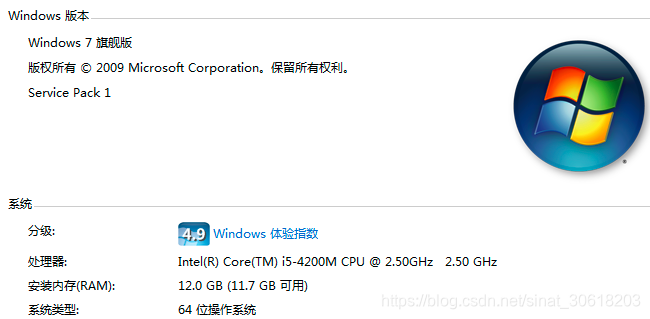
==================================================================

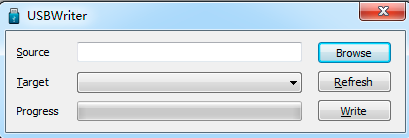
4. Ubuntu安装
我的电脑是Thinkpad E440,开机的时候,出现第一个画面就按 F12+Fn进入BIOS,选择USB那一项,进入U盘启动模式
然后选择无线网络,连接后进入下一步
因为我不想更新,所以没有选“安装中下载更新”
对于“安装”这一步,如果是事先有ubuntu的话,就选第一项覆盖原版本,没有的话,想要双系统的就选最后一项“其它选项”
接下来进行磁盘分区设置

!!!在安装16.04时,只有/boot是主分区,且要最后分配
系统安装在根目录下:/ ,系统安装盘相当与Windows下的C盘,/home相当与自己存放文档的D盘; 其中交换空间是内存的磁盘映像,推荐分为内存的2倍。/boot相当于启动区域分为200M
选中电脑磁盘中的free空间之后,点下面的“+”,根据上表依次进行空间分配,然后进入下一步。
设置键盘语言为英语,再设置用户名密码之类的,安装就完成了。
5. EasyBCD引导ubuntu
如果电脑之前没有ubuntu的话,需要进行这一步
进入EasyBCD,【添加新条目】-【Linux/BSD操作系统】,类型选择Grub2,名称随意,驱动器选择/boot所在分区,然后【添加条目】
然后进入【选中编辑引导菜单】,可设置默认开启为win或者ubuntu
保存设置,大功告成啦~~~
这篇关于ubuntu14安装总结的文章就介绍到这儿,希望我们推荐的文章对编程师们有所帮助!








